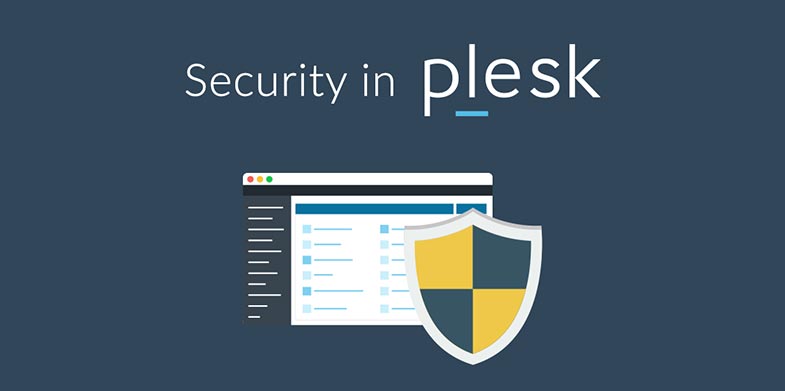Eğer sunucunuzda birden fazla internet sitesi barındırıyorsanız veya muhtemel bir sunucu değişikliğinde, bütün sitelerin ip adreslerini bir bir değiştirmeye çalışmak fazlaca zahmetli olacaktır.
Not: IP adresini değiştirmeden sunucuya yeni bir IP adresi eklemeyin.
Aşağıdaki komutu kullanarak Plesk IP haritasını bir dosyaya çıkaralım.
plesk bin reconfigurator /root/ip_map_dosyasi
Bu komut /root dizinine ip_map_dosyasi adında bir dosya oluşturacak. Bu dosyayı vi yahut nano benzer biçimde bir editörle açıp aşağıdaki halde değiştirin.
Eski IP adresinin 194.62.55.50 ve yeni IP adresinin 194.62.55.60 olduğunu varsayalım.
Değişimden önce örneğin şu şekilde görülmeli:
ens32 194.62.55.50 255.255.255.0 -> venet0 194.62.55.50 255.255.255.0<
ve şimdi bu şekilde değiştirin:
ens32 194.62.55.50 255.255.255.0 -> venet0 194.62.55.60 255.255.255.0
CTRL+X ile dosyayı kaydedelim ve son olarak aşağıdaki komutu çalıştıralım.
plesk bin reconfigurator /root/ip_map_dosyasi
Şimdi tüm IP’ler değişmiş olmalıdır.
Plesk Kontrol Panelinin Arayüzünde Toplu IP Değiştirme
Plesk Kontrol Panelinin arayüzünde toplu IP değişiklik yapma hakkındaki herhangi bir hususiyet bulunmuyor. Bu işlemi ancak haiz olduğunuz sanal sunucu yada kiralık sunucu hizmetlerinizde SSH üstünden gerçekleştirebilirsiniz. Putty aracılığı ile SSH ortamına erişmeden ilkin aşağıdaki yapıyı hazırlamanızda yarar var.
ens160 10.0.0.2 255.0.0.0 -> ens160 10.0.0.3 255.0.0.0
ens160> Ethernet bağdaştırıcı adı (ip a komutuyla görüntülenebilir)
10.0.0.2> Eski IP adresi 255.0.0.0> Eski ağ maskesi
10.0.0.3> Yeni IP adresi 255.0.0.0> Yeni ağ maskesi
Yukarıdaki yapıyı hazırladıktan sonra hazırlanan içerikleri aşağıdaki dosyaya kaydedip çıkın.
nano /etc/ipdegistir
ens160 10.0.0.2 255.0.0.0 -> ens160 10.0.0.3 255.0.0.0
CTRL + X ve Y ile kaydedip çıktık.
Bilgilerin doğru olduğundan emin isek kodu tetikleyebiliriz.
plesk bin reconfigurator /root/ipdegistir
Bu işlemden sonra işlemi tamamlamak için ortalama olarak aşağıdaki mesajı göreceksiniz:
Restarting DNS server
Reconfiguring web servers
Reconfiguring FTP server
Reconfiguring mail server
Plesk Nedir?
Plesk dünya çapında 32 farklı dilde kullanılıyor ve 11 milyonun üzerinde kullanıcıya sahip. Her tür sunucuyu, uygulamayı, web sitesini ve barındırma etkinliğini yönetmek için genel bir kontrol paneli.
Plesk ile Neler Yapabilirsiniz?
Sunucuyu kontrol paneli olmadan yönetmek için komut satırı arayüzünü kullanmak uzmanlık gerektirir, ancak Plesk gibi bir kontrol paneli kullanın;
Panelden web sitesi dosyalarını ekleyebilir ve düzenleyebilirsiniz.
Alanınızı yönetebilir ve hesabınıza yeni alanlar ve alt alanlar ekleyebilirsiniz.
Yeni e-posta adresleri oluşturabilir, gelen kutularını izleyebilir ve etkin olmayan e-posta adreslerini silebilirsiniz.
Web sitenizin ve dosyalarınızın düzenli olarak yedeklenmesini planlayabilirsiniz.
Plesk Kullanmanız İçin 7 Sebep!
-
Kullanım Kolaylığı
Plesk’i öğrenmesi ve kullanması kolaydır. Plesk, sunucu ile ilgili işlemleri hızlı ve kolay hale getirmek için tasarlanmıştır. Ürün yardımında yeni başlayanlar için. Video eğitimlerinden Plesk kurslarına kadar çeşitli faydalı kaynaklar sunuyoruz.
-
İşletim Sistemi
Plesk kontrol paneli hem Windows hem de Linux sunucularında çalışır. İleride işletim sisteminizi değiştirme imkanınız varsa Plesk’i tercih etmeniz mantıklı olacaktır.
-
Mobil Uyum
Plesk’te gerçekleştirmeniz gereken tüm görevler. Akıllı telefonunuzda veya tabletinizde. Bu bir masaüstü kadar kolay.
-
Güvenlik
Plesk; yöneticilerin kullanıcı ayrıcalıklarını kontrol edebilmesi için seçenekler, SSL sertifikası kaydı ve bilgisayar korsanlarının web sitelerine erişmesini zorlaştıran çeşitli güvenlik duvarları ve uzantıları bulunmaktadır.
-
Uyum – Entegre
Plesk, WordPress ve Amazon gibi birçok popüler uygulama ve platformla uyumludur.
-
Destek
Plesk, en sık sorulan sorularınızı yanıtlayan kapsamlı bir yardım merkezine ek olarak 7/24 teknik destek de sunar. Kapsamlı ve hızlı destek için kişilerinize ücretsiz telefon, e-posta, sosyal medya veya Plesk forumları aracılığıyla ulaşabilirsiniz.
-
Uzantılar
Plesk’in işlevselliğini artırabilirsiniz. Güvenlik, Outlook, yedekleme, e-posta, SEO, web sitesi hızı ve daha fazlası gibi kategorilerde 100’den fazla uzantı kullanabilirsiniz.
Plesk Kontrol Panelini Kimler Kullanmalı?
Plesk; Kullanımı kolay bir kontrol paneline ihtiyaç duyanlar için harika.
Plesk kurumsal projelere odaklanır ve özellikle Windows barındırma veya ASP.NET gibi diğer Windows ürünlerini kullanan web siteleri için uygundur.
Plesk; Bu, kullanıcı hakları üzerinde daha fazla kontrol ve etki alanlarını ve veritabanlarını düzenlemenin verimli bir yolunu arayan şirketler için akıllıca bir seçimdir.